Wis eenvoudig alle inhoud en instellingen op iPhone, iPad of iPod volledig en permanent.
- Wis iPhone Junk-bestanden
- Wis de iPad-cache
- Wis iPhone Safari-cookies
- Duidelijke iPhone-cache
- Wis het iPad-geheugen
- Wis iPhone Safari-geschiedenis
- Verwijder iPhone-contacten
- Verwijder iCloud Backup
- Verwijder iPhone e-mails
- Verwijder iPhone WeChat
- IPhone WhatsApp verwijderen
- IPhone-berichten verwijderen
- Verwijder iPhone-foto's
- Verwijder de iPhone-afspeellijst
- Verwijder iPhone Beperkingen Toegangscode
Professionele methoden voor het verwijderen van apps van iPad
 Bijgewerkt door Somei Liam / 22 maart 2023 14:20
Bijgewerkt door Somei Liam / 22 maart 2023 14:20iPad heeft veel toepassingen in het dagelijks leven van een persoon, vooral wanneer u verschillende apps met een groter scherm installeert. Het draagt bij aan de vele doeleinden van het apparaat. Zo kun je alleen foto's maken met de camera van je iPad. Maar als je een app voor fotobewerking installeert, kun je de gemaakte foto's ook bewerken. En het maakt de bewerking efficiënter vanwege het grote scherm van het apparaat. Er zijn verschillende apps in de App Store beschikbaar om te installeren. Hierdoor kan het zijn dat u verschillende apps krijgt, waardoor uw iPad onvoldoende opslagruimte heeft.
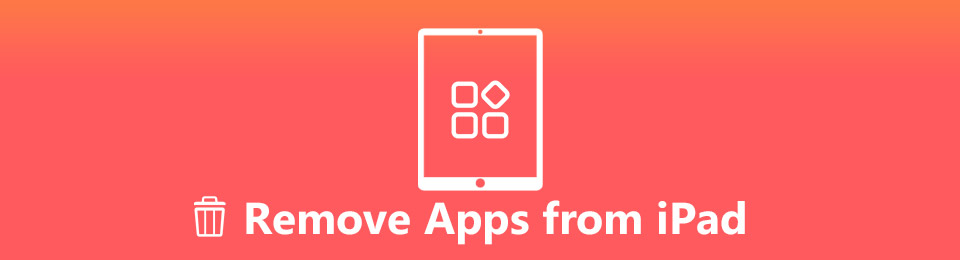
Onvoldoende opslag heeft invloed op de prestaties van het apparaat. Het veroorzaakt vaak achterblijvende of trage voortgang, wat het gebruik van de iPad verstoort. En een van de gegevenstypen die de meeste opslagruimte in beslag nemen, zijn de apps. Niet alleen vanwege de grootte van de apps, maar ook vanwege hun caches, inloggegevens en gegevens die blijven optellen terwijl u ze dagelijks gebruikt. Om dit te voorkomen, moet u de apps verwijderen die u niet meer gebruikt. Hiermee maak je niet alleen je apparaat schoon, maar verbeter je ook de prestaties. Gelukkig hebben we de perfecte tools gevonden om u te helpen apps van uw iPad te verwijderen. Bekijk ze hieronder.

Gidslijst
Deel 1. Hoe apps op iPad te wissen met FoneEraser voor iOS
FoneEraser voor iOS is een efficiënt data cleaner voor iOS-apparaten, inclusief iPad. Met deze tool van derden kun je bijna alles op je iPad permanent verwijderen. Als u dus enkele of al uw apps wilt verwijderen, kunt u dit met slechts één klik doen. En wanneer het apps wist, verwijdert het zijn caches en gegevens volledig. Afgezien van iPad werkt FoneEraser voor iOS op iPhone en iPod Touch. Het kan verschillende gegevenstypen wissen, zoals apps, foto's en andere grote bestanden, en meer op uw apparaat. Ondertussen kunt u dit programma eenvoudig bedienen vanwege de intuïtieve interface. Er is geen geavanceerde technische kennis nodig, omdat het alleen basiskennis vereist, zelfs bij uw eerste gebruik. Na de installatie kunt u meer te weten komen over de functies ervan.
FoneEraser voor iOS is de beste iOS-gegevensreiniger die gemakkelijk alle inhoud en instellingen op iPhone, iPad of iPod volledig en permanent kan wissen.
- Reinig ongewenste gegevens van iPhone, iPad of iPod touch.
- Wis snel gegevens met eenmalig overschrijven, waardoor u tijd kunt besparen voor veel gegevensbestanden.
- Het is veilig en gemakkelijk te gebruiken.
Volg de eenvoudige aanwijzingen hieronder om kennis op te doen over het wissen van apps op iPad Pro en andere modellen FoneEraser voor iOS:
Stap 1Vind uw weg naar de FoneEraser voor iOS-website. Wanneer je de Gratis download knop aan de linkerkant, klik erop om een kopie van het softwarebestand te krijgen. Open het vervolgens en geef toestemming om het programmavenster te laten verschijnen. Klik op het tabblad Installeren en wacht totdat het installatieproces is voltooid. Het duurt slechts ongeveer een minuut voordat u eindelijk het wisprogramma op uw computer kunt starten en uitvoeren.
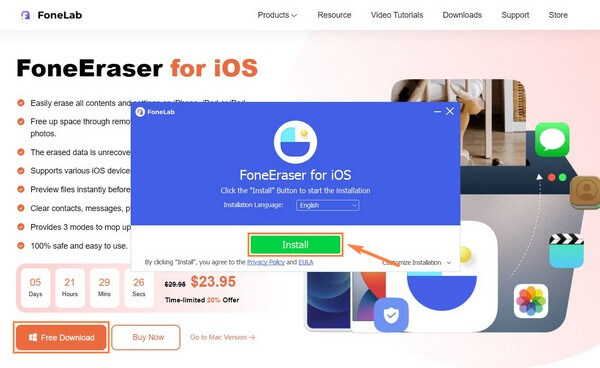
Stap 2Op de primaire interface van de tool ziet u de vereiste om uw iPad met behulp van een USB-kabel op de computer aan te sluiten. Doe dit alstublieft om het programma toegang te geven om uw apparaatgegevens te lezen. U moet de aanwijzingen correct volgen om de verbinding tot stand te brengen.
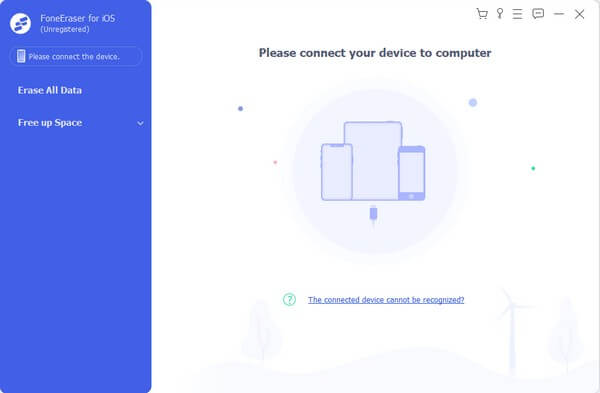
Stap 3Zodra uw apparaat is verbonden, voert u het Quick Scan zodat het programma door uw iPad-gegevens kan bladeren. Klik in het linkergedeelte van de interface op de Maak ruimte vrij tabblad. De verwijderoptie verschijnt dan hieronder. Kies de Toepassingen verwijderen optie.

Stap 4Je zult het zien Installatie ongedaan maken knoppen die overeenkomen met elke applicatie wanneer ze verschijnen. Klik op degene die u wilt verwijderen om ze van uw iPad te verwijderen. Hiermee worden de apps volledig verwijderd, samen met hun rommel en gegevens.
Zoals je kunt zien, kun je het gebruiken verwijder ongewenste bestanden, herhaalde foto's, grote bestanden, enz., als u denkt dat u geen apps meer hoeft te verwijderen.
U kunt dit echter ook op de traditionele manieren doen.
FoneEraser voor iOS is de beste iOS-gegevensreiniger die gemakkelijk alle inhoud en instellingen op iPhone, iPad of iPod volledig en permanent kan wissen.
- Reinig ongewenste gegevens van iPhone, iPad of iPod touch.
- Wis snel gegevens met eenmalig overschrijven, waardoor u tijd kunt besparen voor veel gegevensbestanden.
- Het is veilig en gemakkelijk te gebruiken.
Deel 2. Apps op iPad-instellingen wissen
De app Instellingen is de meest gebruikelijke plek om aanpassingen te maken op de iPad. U kunt er dus ook toegang toe krijgen om apps te verwijderen. Maar in vergelijking met andere methoden duurt het langer om deze uit te voeren, vooral als u meerdere apps wilt verwijderen. Dat komt omdat hiermee slechts één app tegelijk kan worden verwijderd door de stappen keer op keer te herhalen totdat u alle apps die u wilt verwijderen, met succes hebt verwijderd.
Ga akkoord met de eenvoudige aanwijzingen hieronder voor het verwijderen van apps van iPad mini en andere modellen op de iPad-instellingen:
Stap 1Vind de Instellingen app op uw iPad en open deze. Tik in de lijst met opties op Algemeen, ga dan verder met iPad-opslag.
Stap 2Blader in de lijst met apps en selecteer de app die u wilt wissen. Zodra u de app-informatie ziet, tikt u op App verwijderen knop onderaan het scherm om de app te wissen.
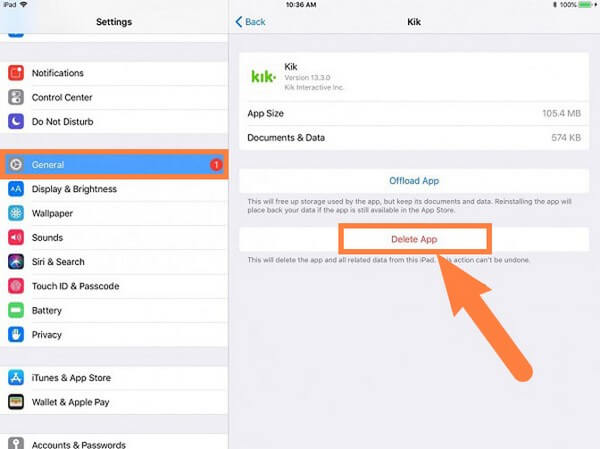
Stap 3Wanneer u klaar bent met het verwijderen van een app, zoekt u de andere apps en herhaalt u de procedure voor elke app totdat u alles wist.
Deel 3. Apps op het startscherm van de iPad wissen
Als u de handigste manier verkiest om apps te verwijderen, verwijder ze dan via het startscherm van uw iPad. Het vereist slechts een paar tikken en ze worden met succes verwijderd. Dit is echter niet de gegarandeerde methode om alle apps en hun gegevens te wissen. Sommige van de caches kunnen achterblijven, aangezien het verwijderen van apps van het startscherm niet de meest geschikte methode is om ze te verwijderen.
Ga akkoord met de eenvoudige aanwijzingen hieronder om kennis op te doen over het verwijderen van apps van iPad mini en andere modellen op het iPad-startscherm:
Stap 1Ontgrendel uw iPad en zoek de app die u wilt verwijderen op uw startscherm.
Stap 2Tik een paar seconden op de app totdat de "x”pictogram verschijnt in de linkerbovenhoek van elke app. Tik erop en selecteer vervolgens de Verwijder tabblad in het dialoogvenster.
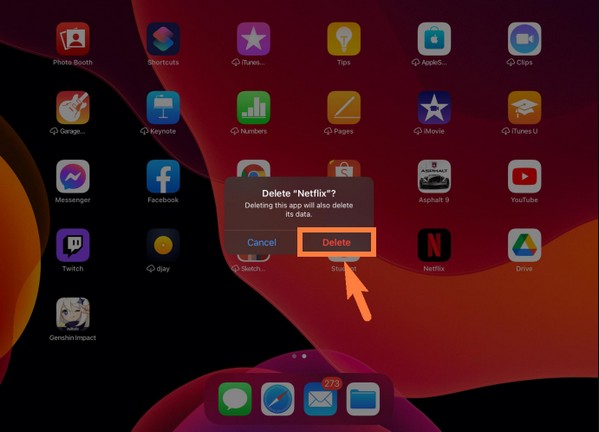
Stap 3Doe hetzelfde voor de andere apps die u van de iPad wilt verwijderen.
FoneEraser voor iOS is de beste iOS-gegevensreiniger die gemakkelijk alle inhoud en instellingen op iPhone, iPad of iPod volledig en permanent kan wissen.
- Reinig ongewenste gegevens van iPhone, iPad of iPod touch.
- Wis snel gegevens met eenmalig overschrijven, waardoor u tijd kunt besparen voor veel gegevensbestanden.
- Het is veilig en gemakkelijk te gebruiken.
Deel 4. Veelgestelde vragen over het wissen van apps op iPad
1. Waarom kan ik op mijn iPad geen apps verwijderen?
Als u een beperking tegenkomt bij het verwijderen van apps op uw iPad, kan dit iets te maken hebben met ouderlijk toezicht. Misschien heb je het al lang geleden ingeschakeld toen een kind in je omgeving de iPad leende. Nu je apps verwijdert, heb je niet gemerkt dat deze nog steeds is ingeschakeld. Je zou naar je moeten gaan Instellingen > Inhoud en privacy en beheren de Wijzigingen toestaan opties om ouderlijk toezicht uit te schakelen. Als alternatief kunt u het ook proberen FoneEraser voor iOS om dit te doen.
2. Hoe wis ik een vastzittende app op mijn iPad?
U kunt proberen de vastzittende app handmatig te verwijderen via de instellingen of het startscherm van uw iPad. Als het niet werkt, probeer dan een programma als FoneEraser voor iOS. Met dit programma kun je de apps via de computer verwijderen. Daarom is het geen probleem als de vastzittende app de prestaties van de iPad beïnvloedt, omdat u de verwijdering op de computer kunt uitvoeren.
3. Is offloaden hetzelfde als het verwijderen van apps op iPad?
Nee dat is het niet. Als u een app offloadt, wordt deze van de iPad verwijderd, maar het pictogram en de gegevens blijven behouden. Ondertussen een app verwijderen wist alles, inclusief het pictogram, de gegevens en andere rommel.
Dat is alles voor het verwijderen van apps van iPad mini en andere iPad-modellen. U kunt hiervoor verschillende tools en methoden vinden, maar de bovengenoemde methoden blijven onverslaanbaar. Probeer ze nu eens.
FoneEraser voor iOS is de beste iOS-gegevensreiniger die gemakkelijk alle inhoud en instellingen op iPhone, iPad of iPod volledig en permanent kan wissen.
- Reinig ongewenste gegevens van iPhone, iPad of iPod touch.
- Wis snel gegevens met eenmalig overschrijven, waardoor u tijd kunt besparen voor veel gegevensbestanden.
- Het is veilig en gemakkelijk te gebruiken.
